六、七章实验指导

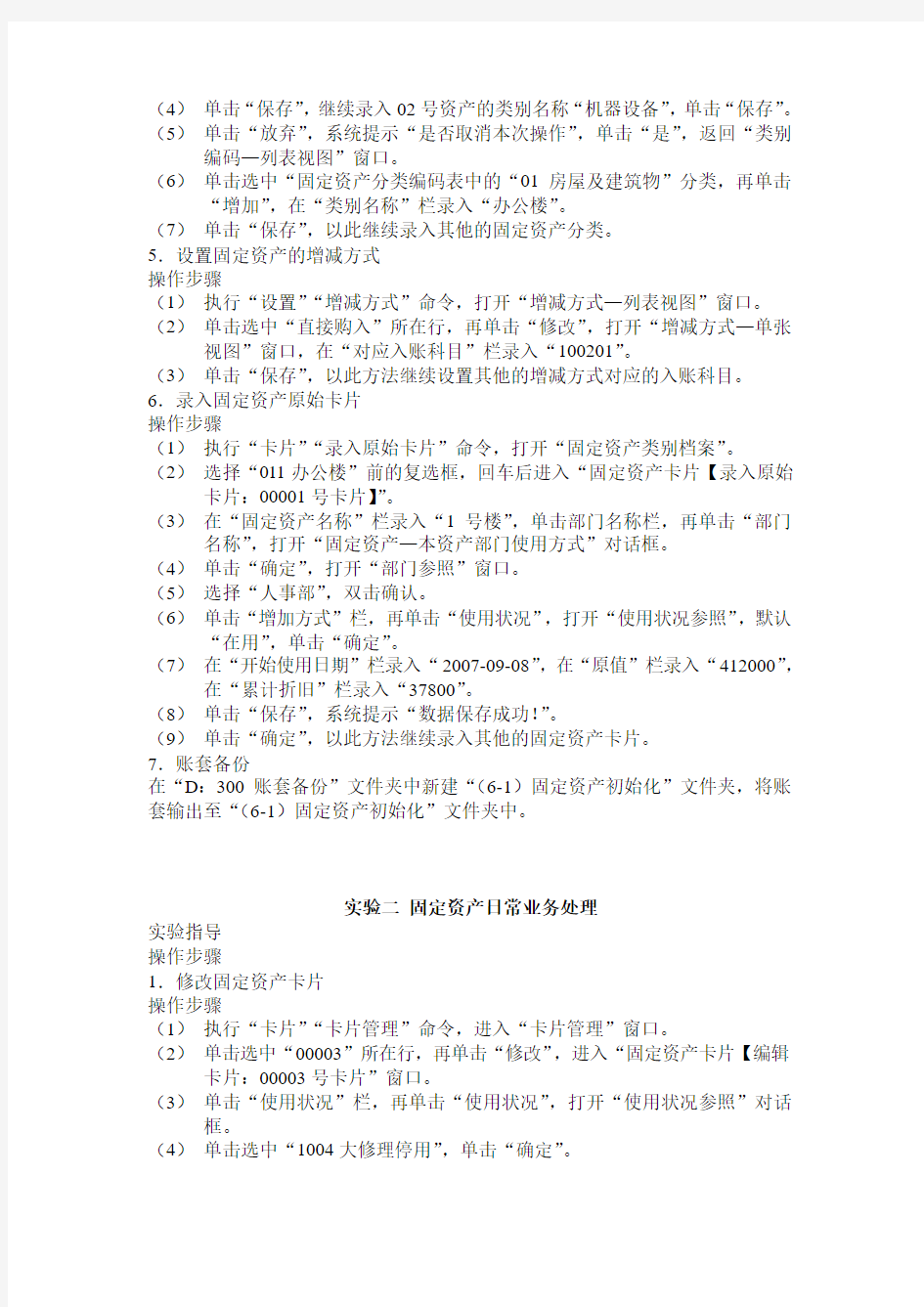
第六章固定资产系统
实验一固定资产系统初始化
实验指导
1.建立固定资产账套
操作步骤
(1)在用友ERP-U8企业平台中,选择“财务会计”中的“固定资产”,系统弹出“这是第一次打开此账户,还未进行过初始化,是否进行初始化?”
信息提示对话框。
(2)单击“是”,打开“固定资产初始化向导—约定及说明”对话框。
(3)选中“我同意”,单击“下一步”,打开“固定资产初始化向导—启用月份”。(4)单击“下一步”,打开“固定资产初始化向导—折旧信息”对话框。(5)选择主要折旧方法为“平均年限法”,单击“下一步”,打开“固定资产初始化向导—编码方式”对话框,选择固定资产编码方式为“自动编码”和
“类别编码+序号”,序号长度为“5”。
(6)单击“下一步”,打开“固定资产初始化向导—财务接口”对话框。(7)在“固定资产对账科目”栏录入“160”,在“累计折旧对账科目”栏录入“1602”。
(8)单击“下一步”,打开“固定资产初始化向导—完成”对话框。
(9)单击“完成”,系统弹出“已经完成了新账套的所有设置工作,是否确定所设置的信息完全正确并且保证对新账套的所有设置?”,单击“是”,单
击“确定”。
2.设置选项
操作步骤
(1)执行“设置”“选项”命令,打开“选项”对话框。
(2)单击“编辑”,单击“与财务系统接口”选项卡,设置固定资产默认入账科目为1601;累计折旧默认入账科目为1602。
(3)单击“确定“返回。
.3.设置部门对应折旧科目
操作步骤
(1)执行“设置”“部门对应折旧科目”命令,进入“部门编码表—列表视图”窗口。
(2)选择“人事部”所在行,单击“修改”,打开“部门编码表—单张视图”
窗口。
(3)在“折旧科目”栏录入或选择“660204”。
(4)单击“保存”。以此方法继续录入其他部门对应的折旧科目。
4设置固定资产类别
操作步骤
(1)执行“设置”“资产类别”命令,打开“类别编码—列表视图”。
(2)单击“增加”,打开“类别编码—单张视图”窗口。
(3)在“类别名称”栏录入“房屋及建筑物”,在“使用年限”栏录入“30”,在“净残值率”栏录入“2”。
(4)单击“保存”,继续录入02号资产的类别名称“机器设备”,单击“保存”。(5)单击“放弃”,系统提示“是否取消本次操作”,单击“是”,返回“类别编码—列表视图”窗口。
(6)单击选中“固定资产分类编码表中的“01房屋及建筑物”分类,再单击“增加”,在“类别名称”栏录入“办公楼”。
(7)单击“保存”,以此继续录入其他的固定资产分类。
5.设置固定资产的增减方式
操作步骤
(1)执行“设置”“增减方式”命令,打开“增减方式—列表视图”窗口。(2)单击选中“直接购入”所在行,再单击“修改”,打开“增减方式—单张视图”窗口,在“对应入账科目”栏录入“100201”。
(3)单击“保存”,以此方法继续设置其他的增减方式对应的入账科目。6.录入固定资产原始卡片
操作步骤
(1)执行“卡片”“录入原始卡片”命令,打开“固定资产类别档案”。
(2)选择“011办公楼”前的复选框,回车后进入“固定资产卡片【录入原始卡片:00001号卡片】”。
(3)在“固定资产名称”栏录入“1号楼”,单击部门名称栏,再单击“部门名称”,打开“固定资产—本资产部门使用方式”对话框。
(4)单击“确定”,打开“部门参照”窗口。
(5)选择“人事部”,双击确认。
(6)单击“增加方式”栏,再单击“使用状况”,打开“使用状况参照”,默认“在用”,单击“确定”。
(7)在“开始使用日期”栏录入“2007-09-08”,在“原值”栏录入“412000”,在“累计折旧”栏录入“37800”。
(8)单击“保存”,系统提示“数据保存成功!”。
(9)单击“确定”,以此方法继续录入其他的固定资产卡片。
7.账套备份
在“D:300账套备份”文件夹中新建“(6-1)固定资产初始化”文件夹,将账套输出至“(6-1)固定资产初始化”文件夹中。
实验二固定资产日常业务处理
实验指导
操作步骤
1.修改固定资产卡片
操作步骤
(1)执行“卡片”“卡片管理”命令,进入“卡片管理”窗口。
(2)单击选中“00003”所在行,再单击“修改”,进入“固定资产卡片【编辑卡片:00003号卡片”窗口。
(3)单击“使用状况”栏,再单击“使用状况”,打开“使用状况参照”对话框。
(4)单击选中“1004大修理停用”,单击“确定”。
(5)单击“保存”,系统提示“数据保存成功!”。
(6)单击“确定”返回卡片管理窗口。
2.增加固定资产
操作步骤
(1)执行“卡片”“资产增加”命令,打开“资产类别参照”。
(2)双击“002办公设备”,进入“固定资产卡片【新增资产:00007号卡片】”
窗口。
(3)在“固定资产名称”栏录入“电脑”;选择使用部门为“销售一科”;增加方式为“直接购入”;使用状况为“在用”;选择折旧方法为“年数总和法”;
在原值栏录入“12000”。
(4)单击“保存”,系统提示“数据保存成功!”,单击“确定”,单击“退出”。3.计提固定资产折旧
操作步骤
(1)执行“处理”“计提本月折旧”命令,系统弹出“是否要查看折旧清单?”。(2)单击“是”。系统提示“本操作将计提本月折旧,并花费一定时间,是否继续?”。
(3)单击“是”,打开“折旧清单”窗口。
(4)单击“退出”,打开“折旧分配表”窗口。
(5)单击“凭证”,生成一张记账凭证。
(6)修改凭证类别为“转账凭证“。
(7)单击“保存“,凭证左上角出现“已生成”字样,表示凭证已转到总账。(8)单击“退出”。
4.生成增加固定资产的记账凭证
操作步骤
(1)执行“处理”“批量制单”命令,打开“批量制单—制单选择”对话框。(2)单击“全选”,或双击“选择”栏,选中要制单的业务。
(3)单击“制单设置”,查看制单科目设置。
(4)单击“制单”,修改凭证类别为“付款凭证”,分别在第一行和第二行摘要栏录入“购入电脑”。
(5)单击“保存”。
(6)单击“退出”。
5.对账
操作步骤
(1)执行“处理”“对账”命令,打开“与账务对账结果”对话框。
(2)单击“确定”。
6,将固定资产系统生成的记账凭证审核并记录
操作步骤
(1)由003号操作员进入总账系统,对固定资产系统生成的出纳凭证进行出纳签字。
(2)由002号操作员进入总账系统,审核增加原值和计提折旧的记账凭证,并进行记账处理。
7.重新进行对账
操作步骤
(1)由001号操作员在固定资产系统中,执行“处理”“对账”命令,出现“与
账务对账结果”对话框。
(2)单击“确定”。
8.结账
操作步骤
(1)执行“处理”“月末结账”命令,打开“月末结账”对话框。
(2)单击“开始结账”,出现“与总账对账结果”对话框。
(3)单击“确定”,出现系统提示。
(4)单击“确定”。
9.查询固定资产原值一览表
操作步骤
(1)执行“账表”“我的账表”命令,进入“固定资产—报表”窗口。
(2)执行“账簿”中的“统计表”命令。
(3)双击“(固定资产原值)一览表,打开“(固定资产原值)一览表”对话框。(4)单击“确定”,进入“(固定资产原值)一览表”窗口。
(5)单击“退出”。
10.查询“价值结构分析表”
操作步骤
(1)执行“账表”“我的账表”命令,进入“固定资产(报表)”窗口。
(2)单击“分析表”,双击“价值结构分析表”,打开“价值结构分析表”对话框。
(3)单击“确定”,打开“价值结构分析表”。
(4)单击“确定”。
11.计提固定资产折旧
参照业务3的操作步骤计提2月份固定资产折旧并生成相关凭证。
12.减少固定资产
操作步骤
(1)执行“卡片”“资产减少”命令,打开“资产减少”对话框。
(2)在“卡片编号”栏录入“00005”,或单击卡片编号栏对照按钮,选择“00005”。(3)单击“增加”,双击“减少方式”栏,再单击“减少方式”栏参照按钮,选择“204捐款转出”。
(4)单击“确定”。
(5)单击“确定”,系统提示“所选卡片已经减少成功”。
(6)单击“确定”。
13.固定资产变动
操作步骤
(1)执行“卡片”“变动单”“折旧方法调整”命令,打开“固定资产变动单【新建变动单:00001号变动单】”对话框。
(2)在“卡片编号”栏录入“00004”,或单击“卡片编号”栏,选择“00004”。(3)单击“变动后折旧方法”栏,再单击“变动后折旧方法”,选择“工作量法”。
(4)单击“确定”,打开“工作量输入”对话框。
(5)在“工作量输入”,在“工作总量”栏输入“60000”,在“累计工作量”
栏录入“10000”,在“工作量单位”栏录入“小时”,单击“确定”。(6)在“变动原因”栏录入“工作需要”。
(7)单击“退出”,系统提示“数据成功保存!”,单击“确定”。
14.批量制单
操作步骤
(1)执行“处理”“批量制单”命令,打开“批量制单—制单选择”窗口。(2)单击“全选”,或双击制单栏,选中要制单的业务。
(3)单击“制单设置”,单击“制单”,生成一张记账凭证。
(4)修改凭证类别为“转账类别”,分别在第一行、第二行和第三行摘要栏录入“将电脑捐赠给希望工程”。
(5)单击“保存”。
(6)单击“退出”。
15.账套备份
在“D:300账套备份”文件夹中新建“(6-2)固定资产业务处理”文件夹。将账套输出至“(6-2)固定资产业务处理”文件夹中。
第七章应收款管理系统
实验一应收款管理系统初始化
实验指导
1.设置系统参数
操作步骤
(1)在用友ERP-U8企业应用平台中,打开“业务工作“,执行“财务会计”“应收款管理器”“设置”“选项”命令,打开“账套参数设置”
对话框。
(2)执行“编辑”命令,单击“坏账处理方式”栏的下三角按钮。选择“应收余款百分比法”。
(3)打开“权限与预警”,选中“启用客户权限”前的复选框;单据报警选择“信用方式”,在提前天数栏选择提前天数“7”。
(4)单击“确定”。
2.设置存货分类
操作步骤
(1)在企业应用平台中,打开“基础设置”,执行“基础档案”,“存货”“存货分类”命令,打开“存货分类”窗口。
(2)单击“增加”,按实验资料录入存货分类情况。
3.设置计量单位
(1)在企业应用平台中,打开“基础设置”,执行“基础档案”“存货”“计量单位”命令,打开“计量单位”窗口。
(2)单击“分组”,打开“计量单位组”窗口。
(3)单击“增加”,录入计量单位组编码“01”,录入计量单位组名称“基本计量单位”,单击“计量单位组类别”栏下的三角按钮,选择“无
换算率”。
(4)单击“保存”,再单击“退出”。
(5)单击“单位”,再单击“计量单位设置”窗口。
(6)单击“增加”,录入计量单位编码“1”,计量单位名称“吨”,单击“保存”。
(7)继续录入其他的计量单位内容,录入完成所有的计量单位单击“退出”。
4.设置存货档案
操作步骤
(1)在企业应用平台中,打开“基础设置”,执行“基础档案”,“存货”,“存货档案”命令,打开“存货档案”对话框。
(2)单击存货分类中的“原料及主要原料”,再单击“增加”,录入存货编码“001”存货名称“钢材”,单击“计量单位组”栏的参照按钮,选
择“基本计量单位”,单击“主计量单位”栏的参照按钮,选择“吨”,
单击选中“外购”和“生产耗用”前的复选框。
(3)单击“保存”,以此方法继续录入其他的存货档案。
5.设置基本科目
操作步骤
(1)在应收款管理系统中,执行“设置”“初始设置”命令,打开“初始设置”对话框。
(2)执行“设置科目”“基本科目设置”命令,录入或选择应收科目“1122”
及其他的基本科目。
(3)单击“退出”。
6.结算方式科目
操作步骤
(1)在应收款管理系统中,执行“设置”“初始设置”“结算方式科目设
置”命令,进入“结算方式科目设置”窗口。
(2)单击“结算方式”栏的下三角按钮,选择“现金结算”,单击币种栏,选择“人民币”,在“科目”栏录入或选择“1001”,回车。以此方法继续录入其他的结算方式科目。
(3)单击“退出”。
7.设置坏账准备
操作步骤
(1)在应收款管理系统中,执行“设置”“初始设置”“坏账准备设置”命令,进入“坏账准备设置”窗口,录入提取比率“0.5”,坏账准备期
初月“0”,坏账准备科目“1231”,坏账准备对方科目“660206”。
(2)单击“确定”,弹出“存储完毕”信息提示对话框,单击“确定”。8.设置账龄区间
(1)在应收款管理系统中,执行“设置”“初始设置”“账期内账龄区间设置”命令,打开“账期内账龄区间设置”窗口。
(2)在“总天数”栏录入“10”,回车,再在“总天数”栏录入“30”后回车。以此方法继续录入其他的总天数。
(3)同样方法录入“逾期账龄区间设置”。
(4)单击“退出”。
9.设置报警级别
操作步骤
(1)在应在应收款管理系统中,执行“设置”“初始设置”“初始设置”窗口。
(2)在“初始设置”中,单击“报警级别设置”,在“总比率”栏录入“10”,在“级别名称”栏录入“A”,回车。以此方法继续录入其他的总比率
和级别。
(3)单击“退出”。
10.单据编号设置
操作步骤
(1)在企业应用平台中,执行“基础设置”“单据设置”“单据编号设置”
命令,进入“单据编号设置”窗口。
(2)单击左侧“单据类型”窗口中的“销售管理”“销售专用发票”命令,带卡“单据编号设置—销售专用发票”窗口。
(3)在“单据编号设置—销售专用发票”窗口中,单击“修改”,选中“手工改动,重号时自动重取”前的复选框。
(4)单击“保存”,单击“退出”。
(5)同理,设置对应收账款系统“其他应收单”“收款单”编号允许手工修改。11.设置开户银行
操作步骤
(1)在企业应用平台中,,打开“基础设置”,执行“基础设置”“收付结算”
“本单位开户银行”命令,进入“本单位开户银行”窗口。
(2)单击“增加”,打开“增加本单位开户银行”对话框。
(3)在“增加本单位开户银行”对话框的“编码”栏录入“1”,在“银行账号”栏录入“001-23456789”,在“币种”栏选择“人民币”,在“开户银
行”栏录入“工行北京支行花园路办事处”,在“所属银行编码”栏中选
择“中国工商银行”。
(4)单击“保存”,再单击“退出”。
12.录入期初销售发票
操作步骤
(1)在应收款管理系统中,执行“设置”“期初余额”命令,进入“期初余额—查询”窗口。
(2)单击“确定”,进入“期初余额明细表”窗口。
(3)单击“增加”,打开“单据类别”对话框。
(4)选择单据名称为“销售发票”,单据类型为“销售专用发票”,然后单击“确定”,进入“销售专用发票”窗口。
(5)修改开票日期为“2008-11-12”,录入发票号“78987”,在“客户名称’
栏录入“01”,或单击“客户名称”栏的参照按钮,选择“天益公司”,系统自动带出客户相关信息;在“税率”栏录入“17”,在“科目”栏录入“1122”,或单击“科目”栏参照按钮,选择“1122应收账款”,在“货物编号”栏录入“005”,或单击“货物编号”栏的参照按钮,选择“甲产品”,在“数量”栏录入“3”,在“无税单价“栏录入“2000”。
(6)单击“保存”,以此方法继续录入第2张和第3张销售专用发票。
13.录入期初其他应收单
操作步骤
(1)在应收款管理系统中,执行“设置”“期初余额”命令,进入“期初余额—查询”窗口。
(2)单击“确定”,进入“期初余额明细表”窗口。
(3)单击“增加”,打开“单据类别”对话框。
(4)单击“单据名称”栏的下三角按钮,选择“应收单”。
(5)单击“确定”,打开“应收单”窗口。
(6)修改单据日期为“2008-11-22”,在“客户名称”栏录入“04”,或单击“客户名称”栏的参照按钮,选择“明兴公司”,系统自动带出相关信息;在“本币金额”栏录入“500”,在“摘要”栏录入“代垫运费”。
(7)单击“保存”。
14.录入预收款单
操作步骤
(1)在“期初余额明细表”中,单击“增加”,打开“单据类别”窗口。(2)单击“单据名称”栏的下三角按钮,选择“预收款”。
(3)单击“确定”,打开“收款单”窗口。
(4)修改日期为“2008-11-26”,在“客户”栏录入“046,或单击“客户”栏的参照按钮,选择“伟达公司”,在“结算方式”栏录入“6”或单击“结算方式”栏的参照按钮,选额“银行汇票”,在“金额”栏录入“30000”,在“摘要”栏录入“预收货款”。在收款单下半部分的“科目”栏录入“2203”,或单击“科目”栏的参照按钮,选择“2203预收账款”。
(5)单击“保存”,单击“退出”。
15.应收款系统与总账系统对账
操作步骤
(1)在“期初余额明细表”中,单击“对账”,打开“期初对账”窗口。(2)单击“退出”。
16.账套备份
在“D:300账套备份”文件夹中新建“(7-1)应收系统初始化”文件夹。将账套输出至“(7-1)应收系统初始化”文件夹中。
实验二单据处理
实验指导
1.填制第1笔业务的销售专用发票
操作步骤
(1)在应收款管理系统中,执行“应收单据处理”“应收单据录入”命令,进入“单据类别”窗口。
(2)确认“单据名称”栏为“销售发票”,“单据类型”栏为“销售专用发票”
后,单击“确定”,打开“销售发票”窗口。
(3)修改日期为“2009-01-15”,录入发票号“5678900”,在“客户简称”栏录入“01”,或单击“客户简称”栏的参照按钮,选择“天益公司”,在“存
货编码”栏录入“005”或单击“存货名称”栏的参照按钮,选额“甲产
品”,在“数量”栏录入“2”,在“无税单价”栏录入“1900”。
(4)单击“保存”,再单击“增加”,继续录入第2笔和第3笔业务的销售专用发票。
2.填制第3笔业务的应收单
操作步骤
(1)在应收款管理系统中,执行“应收单据处理”“应收单据录入”命令,进入“单据类别”窗口,单击“单据名称”栏的下三角按钮,选择“应收单”。
单击“确定”,打开“应收单”窗口。
(2)修改单据日期为“2009-01-16”,在“客户”栏录入“03”,或单击“客户”
栏的参照按钮,选择“邦立公司”,在“本币金额”栏录入“120”,在“摘
要”栏录入“代垫运费”,在下半部分“科目”栏录入“100201”,或单击
“科目”栏的参照按钮,选择“100201工行存款”。
(3)单击“保存”,单击“退出”,继续录入第4笔业务的增值税专用发票及其他应收单。
3.修改销售专用发票
操作步骤
(1)在应收款管理系统中,执行“应收单据处理”“应收单据录入”命令,进入“单据类别”窗口。
(2)单击“确定”,打开“销售专用发票”窗口。
(3)单击“放弃”,再单击“上张”,找到“5678901”号销售专用发票。(4)单击“修改”,将无税单据修改为“512”。
(5)单击“保存”,再单击“退出”。
4.删除销售专用发票
操作步骤
(1)在应收款管理系统中,执行“应收单据处理”“应收单据录入”命令,进入“单据类别”窗口。
(2)单击“确定”,打开“销售专用发票”窗口
(3)单击“放弃”,再单击“上张”,找到“5678900”号销售专用发票。
(4)单击“删除”,系统提示“单据删除后不能恢复,是否继续?”。
(5)单击“是”,再单击“退出”。
5.审核应收单据
操作步骤
(1)在应收款管理系统中,执行“应收单据处理”“应收单据审核”命令,进入“单据过滤条件”窗口。
(2)单击“确定”,打开“应收单据列表”。
(3)在“应收但拒绝列表”窗口中,单击“全选”。
(4)单击“审核”,系统提示“本次审核成功单据第5张”。
(5)单击“确定”,再单击“退出“。
6.制单
操作步骤
(1)在应收款管理系统中,执行“制单处理”命令,进入“制单查询”窗口。(2)在“制单查询”窗口中,单击“应收单制单”和“发票制单”。
(3)单击“确定”,进入“应收制单”。
(4)单击“全选”,单击“凭证类别”栏的下三角按钮,选择“转账凭证”。(5)单击“制单”,生成第1张转账凭证。
(6)单击“保存”。
(7)单击“下张”,再单击“保存”。
7.填制收款单
操作步骤
(1)在应收款管理系统中,执行“收款单据处理”“收款单据录入”命令,进入“收款单”窗口。
(2)单据“增加”。修改开票日期为“2009-01-22”,在“客户”栏录入“03”,或单击“客户”栏的参照按钮,选择“上海邦立公司”,在“结算方式”
栏录入“4”,或单击“结算方式”栏的下三角按钮,选择“信汇”,在“金
额”栏录入“1318.08”,在“摘要”栏录入“收到货款及运费”。
(3)单击“保存”,再单击“增加”,继续录入第2张收款单。
8.修改收款单
操作步骤
(1)在应收款管理系统中,单击“收款单据处理”“收款单据录入”命令,进入“收款单”窗口。
(2)单击“下张”,找到要修改的收款单,在要修改的“收款单”中,单击“修改”,将金额修改为“1500”。
(3)单击“保存”,再单击“退出”。
9.删除收款单
操作步骤
(1)在应收款管理系统中,单击“收款单据处理”“收款单据录入”命令,进入“收款单”窗口。
(2)单击“下张”,找到要删除的“收款单”。
(3)单击“删除”,系统提示“单据删除后不能恢复,是否继续?”。
(4)单击“是”。
10.审核收款单
操作步骤
(1)在应收款管理系统中,单击“收款单据处理”“收款单据审核”命令,进入“结算单据过滤条件”对话框。
(2)单击“确定”,打开“结算单列表”窗口。
(3)单击“全选”。
(4)单击“审核”,系统提示“单本次审核成功单据1张”。
(5)单击“确定”,再单击“退出”。
11.核销收款单
操作步骤
(1)在应收款管理系统中,单击“核销处理”“手工核销”,进入“核销条件”
对话框。
(2)在“客户栏”中录入“03”,或单击“客户”栏的参照按钮,选择“上海
邦立公司”。
(3)单击“确定”,进入“单据核销”窗口。在“单据核销”中,将上半部分的本次结算金额栏的数据修改为“1318.08”,在下半部分的本次结算栏的
第1行录入“120”,在第2行录入“1198.08”。
(4)单击“保存”,再单击“退出”。
12.制单
操作步骤
(1)在应收款管理系统中,执行“制单处理”命令,进入“制单查询”窗口。(2)选中“收付款单制单”。
(3)单击“确定”,进入“制单”窗口。
(4)单击“全选”按钮。
(5)单击“制单”,生成记账凭证。
(6)单击“保存”,单击“退出”。
13.账套备份
在“D:300账套备份”文件夹中新建“(7-2)单据处理”文件夹。将账套输出至“(7-2)单据处理”文件夹中。
实验三票据管理
实验指导
1,增加结算方式
操作步骤
(1)在企业应用平台中,打开“基础设置”,执行“基础档案”,“收付结算”
“结算方式”命令,打开“结算方式”窗口。
(2)单击“增加”,在“结算方式编码”栏录入“7”,在“结算方式名称”栏录入“商业承兑汇票”,单击“保存”,再在“结算方式编码”栏录入“8”,在“结算方式名称”栏录入“银行承兑汇票”,单击“保存”。
(3)单击“退出”。
2.填制商业承兑汇票
操作步骤
(1)在应收款管理系统中,执行“票据管理”命令,进入“票据查询”对话框。(2)单击“过滤”,进入“票据管理”窗口。
(3)单击“增加”,打开“票据增加”窗口对话框。
(4)在“收到日期”栏选择“2009-01-02”,单击“结算方式”栏的下三角按钮,选择“商业承兑汇票“,在“票据编号”栏录入“345612”,在“承
兑单位”栏录入“01”,或单击“出票人”栏的参照按钮,选择“天益公
司”,在“金额”栏录入“7020”,在“出票日期”栏选择“2009-01-02”,在“到期日”栏选择“2009-03-02”,在“摘要”栏录入“收到商业承兑
汇票”。
(5)单击“保存”,返回“票据管理”窗口,以此方法继续录入第2张商业承兑汇票。
3.商业承兑汇票贴现
操作步骤
(1)在应收款管理系统中,执行“票据管理”命令,进入“票据查询”对话框。(2)单击“确定”,进入“票据管理”窗口。
(3)在票据管理窗口中,单击选中2009年1月2日填制的商业承兑汇票。(4)单击“贴现”,打开“票据贴现”对话框。
(5)在“贴现率”栏录入“6”,在“结算科目”栏略u“100201”,或单击“结算科目”栏的参照按钮,选择“100201工行存款”。
(6)单击“确定”,系统弹出“是否立即制单?”信息提示框。
(7)单击“是”,生成贴现的记账凭证,单击“保存”。
(8)单击“退出”。
4.商业商业承兑汇票结算
操作步骤
(1)在“票据管理”窗口中,单击选中2008年1月3日填制的受到明兴公司签发并承兑的商业承兑汇票(N0.367809)。
(2)单击“结算”,带卡“票据结算”对话框。修改结算日期为“2009-01-23”,录入结算金额“7020”,在“结算科目”录入“100201”,或单击“结算科
目”栏的参照按钮,选择“100201工行存款”。
(3)单击“确定”,出现“是否立即制单”提示。
(4)单击“是”,生成结算的记账凭证,单击“保存”。
(5)单击“退出”。
5.审核收款单
操作步骤
(1)在应收款管理系统中,执行“收款单据处理”“收款单据审核”命令,打开“结算单过滤条件”对话框。
(2)单击“确定个”,进入“收付款单列表”窗口。
(3)单击“全选”,再单击“审核”,系统弹出“本次审核成功单据【2】张”
信息提示框。
(4)单击“确定”,在“审核人”栏出现了审核人的签字。
(5)单击“退出”。
6.制单
操作步骤
(1)在应收款管理系统中,执行“制单处理”命令,打开“制单查询”对话框。(2)单击选中“收付款单制单”前的复选框。
(3)单击“确定个”,打开“收付款单制单”窗口,单击“全选”。
(4)单击“制单”,出现第1张记账凭证,修改凭证类别为“转账凭证”,单击“保存”,保存第1张记账凭证,打击“下张”,修改凭证类别为“转账凭证”,单击“保存”,保存第2张记账凭证。
(5)单击“退出”。
7.账套备份
在“D:300账套备份”文件夹中新建“(7-3)票据处理”文件夹。将账套输出至“(7-3)票据处理”文件夹中。
实验四转账处理
实验指导
1.将应收账款冲抵应收账款
操作步骤
(1)在应收款管理系统中,执行“转账”“应收冲应收”命令,打开“应收冲应收”对话框。
(2)在“转出户”栏录入“01”,或单击“转出户”栏的参照按钮,选择“北京天益公司”,再在“转入户”栏录入“04”,或单击“转入户”栏参照按钮,选择“明兴公司”。
(3)单击“过滤”,在第1行“并账金额”栏录入“608.4”,再在第3行“并账金额”栏录入“120”。
(4)单击“确定”,出现“是否立即制单”提示,单击“否”,单击“取消”。2.将预收账款冲抵应收账款
操作步骤
(1)在应收款管理系统中,执行“转账”“预收冲应收”命令,打开“预收冲应收”对话框。
(2)在“客户”栏录入“06”,或单击“客户”栏的参照按钮,选择“伟达公司”。
(3)单击“过滤”,在“金额”栏录入“11583”。
(4)单击“应收款”,单击“过滤”,在转账金额栏录入“11583”。
(5)单击“确定”,出现“是否立即制单”提示,单击“否”,单击“退出”。3.填制红字应收单并制单
操作步骤
(1)在应收款管理系统中,执行“应收单据处理”“应收单据录入”命令,打开“单据类别”窗口。
(2)单击“单据名称”栏的下三角按钮,选择“应收单”,单击“方向”栏的下三角按钮,选择“负向”。
(3)单击“确定”,进入红字“应收单”窗口,在“客户”栏录入“04”,或单击“客户”按钮,选择“明兴公司”,在“科目”栏录入“1122”,或单击“科目”栏的参照按钮选择“1122应收账款”,在“金额”栏录入“500”。(4)单击“保存”,单击“审核”,系统弹出“是否立即制单”提示,单击“是”,生成红字凭证。
(5)在红字凭证的第2行“科目名称”栏录入“100201”,或单击“科目”栏的参照按钮选择“100201工行存款”,选择结算方式“信汇”,单击“保存”。
(6)单击“退出”。
4.红票对冲
操作步骤
(1)在应收款管理系统中,执行“转账”“红票对冲”“手工对冲”命令,打开“红票对冲条件”窗口。
(2)在“客户”栏录入“04”,或单击“客户”栏的参照按钮,选择“明兴公司”。
(3)单击“确定”,进入“红票对冲”窗口。
(4)在“2008-11-22”所填制的其他应收单对冲金额栏录入“500”。
(5)单击“保存”,系统自动将选中的红字应收单和蓝字应收单对冲完毕。(6)单击“退出”。
5.制单
操作步骤
(1)在应收款管理系统中,执行“制单处理”命令,打开“制单查询”对话框。(2)分别单击选中“转账制单”和“并账制单”前的复选框。
(3)单击“确定”,打开“制单”窗口,单击“全选”,再单击“凭证类别”栏的参照按钮,选择“转账凭证”。
(4)单击“制单”,出现第1张记账凭证,单击“保存”,保存第1张记账凭证,单击“下张”,单击“保存”,保存第2张记账凭证。
(5)单击“退出”。
6.账套备份
在“D:300账套备份”文件夹中新建“(7-.4)转账处理”文件夹。将账套输出至“(7-4)转账处理”文件夹中。
实验五坏账处理、其他处理与查询
实验指导
1.发生坏账
操作步骤
(1)在应收款管理系统中,执行“坏账处理”“坏账发生”命令,打开“坏账发生”对话框。
(2)将日期改为“2009-01-24”,在“客户”栏录入“04”或单击“客户”栏的参照按钮,选择“明兴公司”。
(3)单击“确定”,进入“坏账发生单据明细表”窗口。
(4)在“本次发生坏账金额”栏第1行录入“608.4”,再在第3行录入“120”。(5)单击“确定”,出现“是否立即制单”提示,单击“确定”,生成发生坏账的记账凭证,修改凭证类别为“转账凭证”,单击“保存”。
(6)单击“退出”。
2.填收款单
操作步骤
(1)在应收款管理系统中,执行“收款单据处理”“收款单据录入”命令,进入“收款单”窗口。
(2)单击“增加”,在“客户”栏录入“04”,或单击“04”,或单击“客户”
栏的参照按钮,选择“明兴公司”,在“结算方式”栏录入“5”,或单击
“结算方式”栏的参照按钮,选择“电汇”,在“金额”栏录入“728.4”,在“摘要”栏录入“已做坏账处理的应收账款已收回”。
(3)单击“保存”。
(4)单击“退出”。
3.坏账收回
操作步骤
(1)在应收款管理系统中,执行“坏账处理”“坏账收回”命令,打开“坏账
收回”对话框。
(2)在“客户”栏录入“04”,或单击“客户”栏的参照按钮,选择“明兴公司”,单击“结算单号”栏的参照按钮,选择“06”结算单。
(3)单击“确定个”,系统提示“是否立即制单”,单击“是”,生成一张收款凭证,单击“保存”。
(4)单击“退出”。
4.查询1月份填制的所有销售专用发票
操作步骤
(1)在应收款管理系统中,单击“单据查询”“发票查询”命令,打开“发票查询”对话框。
(2)单击“发票类型”栏的下三角按钮,选择“销售专用发票”
(3)单击“确定”,进入“发票查询”窗口。
(4)单击“退出”。
5.查询1月份所有的收款单
操作步骤
(1)在应收款管理系统中,执行“单据查询”“收付款单查询”命令,打开“收付款单查询”窗口,选择单据类型为“收款单”。
(2)单击“确定”,打开“收付款单查询”窗口。
(3)单击“退出”。
6.删除1月23日填制的收到明兴公司商业承兑汇票的记账凭证
操作步骤
(1)在应收款管理系统中,执行“单据查询”“凭证查询”命令,打开“凭证查询”对话框。
(2)单击“业务类型”栏的下三角按钮,选择“票据处理制单”,在“客户”
栏输入“04”或单击“客户”栏的参照按钮,选择“明兴公司”。
(3)单击“确定”,进入“凭证查询”窗口。
(4)单击选中“票据结算”记账凭证。
(5)单击“删除”按钮,系统弹出“确定要删除此凭证吗?”信息提示框。(6)单击“是”。
(7)单击“退出”。
7.欠款分析
操作步骤
(1)在应收款管理系统中,执行“账表管理”“统计分析”“欠款分析”命令,打开“欠款分析”对话框。
(2)选中所有条件。
(3)单击“确定个”,进入“欠款分析”窗口。
(4)单击“退出”。
8.查询业务总账
操作步骤
(1)在应收款管理系统中,执行“账表管理”“业务账表”“业务总账”命令,打开“应收总账表”对话框。
(2)单击“过滤”按钮,打开“应收总账表”窗口。
(3)单击“退出”。
9.查询科目余额表
操作步骤
(1)在应收款管理系统中,执行“账表管理”“科目账查询”“科目余额表”
命令,打开“客户往来科目余额表”对话框。
(2)单击“确定个”,打开“科目余额表”。
(3)单击“退出”。
10.取消转账操作
操作步骤
(1)在应收款管理系统中,执行“其他处理”“取消操作”命令,打开“取消操作条件”对话框。
(2)在“客户”栏录入“04”,或单击“客户”栏的参照按钮,选择“明兴公司”,单击“操作类型”栏的下三角按钮,选择“红票对冲”。
(3)单击“确定”,进入“取消操作”窗口。
(4)双击“选择标志”栏。
(5)单击“确定”。
(6)单击“退出”。
11.制单
操作步骤
(1)在应收款管理系统中,执行“制单处理”命令,打开“制单查询”对话框。
(2)单击选中“票据处理制单”,单击“确定”,进入“票据处理制单”窗口。(3)单击“全选”,生成一张收款凭证。
耕作学实验指导
耕作学实验指导书 河北农业大学农学院 作物栽培与耕作系 2005年8月修订
目录 实验一作物种类与复种形式的确定 (1) 实验二作物布局优化方法之——原理与基本方法 (5) 实验三作物布局优化方法之二—最优化计算机软件的应用 (10) 实验四轮作制度设计 (12) 实验五土地耕作制设计 (15) 实验六土壤施肥制的设计 (17) 附录1 选修实验目录 (32)
实验一种植制度的农业资源分析 ——作物类型与复种形式的确定 一、目的意义: 农业的稳产高产是以作物与其环境的高度统一与适应为基础的。依据当地的气候、土壤及生产经济条件确定所种植的作物种类及复种方式,是安排农业生产的首要问题。在我们还不能大面积控制作物环境的条件下,因地制宜,适地适作是农业费省效宏的有效手段。本实验旨在掌握各作物生态适应性及所规划地区生态条件的基础上,运用所掌握的生态学与耕作学知识,学会分析种植制度与资源关系的方法,为耕作制度设计奠定基础。 二、原则: 1.以作物与其环境的统一为总原则。不同地区在地理、地形、地貌、气候,土壤及生产条件诸方面存在差异,而各种作物又要求不同的生活环境,只有使作物与环境相互统一,组成—个协调的生态系统,作物才能稳产高产。 2.从大农业观出发,农林草综合发展,在充分利用农业资源,大力发展商品生产的同时,要积极保护农业资源,保证农业生态系统的良好循环,以同时获得高的经济效益和生态效益。 3.既要考虑因地制宜,适地适作,又要注意满足人民群众及社会的多种需要,在发展粮食生产的同时,发展经济作物、果品蔬菜及饲料绿肥作物的生产。 三、依据: 1.作物对热量的要求: 热量是决定作物种类与复种方式的首要条件。多种作物在其系统发育中形成了对热量要求的不同类型。因此,可将作物分为耐寒作物、低温作物、中温作物及喜温作物,它们对温度的要求如附表1。 某作物在此地能否种植,首先取决于当地生长季内的积温状况。当一个生长季内的积温除能满足—茬作物需要(考虑一定的保证率,—般80%以上)尚有剩余时,就可考虑复种。复种形式可根据热量及其它条件采取一年两熟、二年三熟等熟制类型。根据条件可采取套作复种或平作复种。以冬小麦为前茬的平作复种作需≥0℃积温,如附表2。 2.作物对水分的要求:
信息检索实验指导书
《信息检索》实验指导书
目录 实验一搜索引擎搜索初阶 (3) 实验二搜索引擎搜索高阶 (4) 实验三CNKI数据库的使用 (5) 实验四Springer Link的使用 (13) 实验五商情数据库系统的使用 (17) 实验六超星数字图书馆的使用 (19)
实验一搜索引擎搜索初阶 【实验目的】 了解搜索引擎的类型及服务功能,掌握搜索引擎的初级使用技巧。 【实验内容】 利用现有的搜索引擎(Baidu、Google),使用简单搜索功能进行网络信息的检索。【实验步骤】 打开IE浏览器,在地址栏中输入Google搜索引擎的网址,打开搜索引擎。 1.搜索结果要求包含两个及两个以上关键字 示例:搜索所有包含关键词“搜索引擎”和“历史”的中文网页。 2.搜索结果要求不包含某些特定信息 示例:搜索所有包含“搜索引擎”和“历史”但不含“文化”、“中国历史”和“世界历史”的中文网页。 3.搜索结果至少包含多个关键字中的任意一个 示例:搜索如下网页,要求必须含有“搜索引擎”和“历史”,没有“文化”,可以含有以下关键字中人任何一个或者多个:“Archie”、“蜘蛛”、“Lycos”、“Yahoo”。 4.通配符的使用 示例:搜索所有包含""以*治国"”的网页。 5.关键字的字母大小写 示例:分别以“GOD”和“god”为关键词进行搜索,比较搜索结果。 6.搜索整个短语或者句子 示例:搜索所有包含“搜索引擎的使用技巧“的网页。 7.搜索引擎忽略的字符以及强制搜索 示例:搜索关于www起源的一些历史资料。搜索:“www的历史internet”。
实验二搜索引擎搜索高阶 【实验目的】 掌握搜索引擎的高级使用技巧。 【实验内容】 利用现有的搜索引擎(Baidu、Google),使用高级搜索功能进行网络信息的检索。【实验步骤】 打开IE浏览器,在地址栏中输入Google搜索引擎的网址,打开搜索引擎。 1.对搜索的网站进行限制 示例:搜索中文教育科研网站(https://www.wendangku.net/doc/386730037.html,)上关于搜索引擎技巧的页面。示例:著名IT门户网站ZDNET和CNET搜索一下关于搜索引擎技巧方面的资讯。 示例:搜索新浪科技频道中关于搜索引擎技巧的信息。 2.在某一类文件中查找信息 示例:搜索几个资产负债表的Office文档(doc、xls和ppt格式)。 示例:搜索一些关于搜索引擎知识和技巧方面的PDF文档。 3.搜索的关键字包含在URL链接中。 示例:查找MIDI曲“沧海一声笑”。 4.搜索的关键字包含在网页标题中 示例:查找日本明星藤原纪香的照片集。 示例:查找新浪网上李彦宏的照片。 示例:查找一下介绍搜索引擎方面的中文网站。 示例:搜索有关“山顶洞人”的新闻组。 5.图片搜索 6.目录检索 7.新闻组搜索
机器人技术实验指导书
工业机器人实验指导书实验一、工业机器人的安装与调试 一、实验学时:2学时 二、实验目的: 1、学习并掌握六自由度工业机器人的结构特点。 2、能根据安装说明书对机器人套件进行安装调试 三、实验设备: 1、六自由度工业机器人套件 2、LOBOT机器人舵机控制板 3、计算机一台 四、实验原理: 六自由度机械手臂是一套具有6个自由度的典型串联式小型关节型机械手臂, 带有小型手抓式;主要由机械系统和控制系统两大部分组成,其机械系统的各部分采用模块化结构,每个部分分别由一个伺服电动机来带动,每个电动机在根据控制要求以及程序的要求来运动从而实现运动要求。 此六自由度机械手臂的特点:1.手部和手腕连接处可拆卸,手部和手腕连接处为机械结构。b.手部是机械手臂的末端操作器,只能抓握一种工件或几种在形状、尺寸、质量等方面相近似的工件,只能执行一种作业任务。c.手部是决定整个机械手臂作业完成好坏,作业柔性好坏的关键部件之一。此机械手臂的手爪是机械钳爪式类别中的平行连杆式钳爪。
五、实验步骤: 1.首先,先熟悉一下需要用到的螺丝及铜柱 2.取1 个圆盘和1 个金属舵盘 3.用4 个M3*6 螺丝的将金属舵盘装在圆盘上面。 4.再取出1 个圆盘和1 个多功能支架,用M4*15 螺丝和螺母,将其固定 5.取2 个圆环+大轴承+双通铜柱(长15mm)+4 个M4*80 螺丝。 6.将螺丝穿入圆环。2 个圆环中间是轴承,下面用铜柱锁紧。(越紧越好)。 7.取出方孔圆盘+1 个MG996R 舵机,用4 个M4*8 螺丝和M4 螺母将舵机固 定在圆盘上。注意方向不要搞错,舵机输出轴在圆盘中心位置。这个舵机要调到90 度(中间)的位置,即往左往右都可以控制旋转90 度。 8.取出之前装好的带有金属舵盘的圆盘。将其固定在舵机输出轴上,注意 图中的位置,将小圆盘上2 个孔之间连线和方孔大圆上2 个孔之间的连线处于平行状态。 9.将之前装好的这两个部分,连到一起 10.方孔大圆盘下面用M4 螺母锁紧。 11.将另一个小圆盘,放上去,孔位和下面对准,取出4 个M4*20螺丝及螺丝, 将上下两个圆盘锁紧,越紧越好!(上螺丝的时候,手指可以抵着M4 螺
科学实验指导手册六年级上册--15--6--22
探究活动:模拟碎石运动 活动目标:发现流水的搬运作用 实验器材:沙盘、底部有孔的水杯、木条、沙子、泥土、胶带、塑料杯、小水盆 实验指导: 这是一个模拟自然现象的活动。 探究过程: 1、如课本图片组装并放置好实验材料 2、用杯子取水匀速的倒进有孔的水杯中,水流沿孔流向下面的沙盘中。 3、过一段时间后,沙盘里的沙子和泥土出现了什么变化? 4、在实验过程中,你是否还发现了其他现象?它说明了什么? 5、沙盘的坡度会对实验结果产生什么影响? 实验小结: 沙盘中的泥土和沙粒随水的流动而运动,泥土流动远,沙子流动近。 沙盘的坡度会影响实验结果,坡度越大效果越明显。 实验提示: 1、用木条将沙子和泥土的混合物推至沙盘的一侧。 2、把混合物抹平,保证混合物各处的厚度相同。 3、将木尺横放在沙盘上,固定住,把底部有孔的水杯架在沙盘和木尺之间。 4、沙盘伸出桌外的一端底部有孔,地上放一水盆接水。 5、往水杯中加水,在课堂上展示现象,让学生描述结果。 生活链接:
小学科学实验探究活动记录表年月日年级班第组
第三单元物质在变化 探究活动:对蜡烛的加热燃烧 活动目标:认识物质两大变化 实验器材:蜡烛、三角架、石棉网、坩埚、酒精灯、烧杯 实验指导: 探究过程: (一)加热蜡烛 1、回顾生活经验,尽可能地说出蜡烛的特点。 2、加热时,蜡块有什么变化? 3、冷却后,蜡块有什么变化? (二)蜡烛燃烧 1、取一只干燥的烧杯,罩在火焰上方。观察到什么现象? 2、将另一只内壁涂有澄清石灰水的烧杯,重新罩在火焰上方。观察到什么现象? 3、将一只白瓷碗(片)盖在蜡烛火焰上方,过一会儿取下白瓷碗(片),观察它的底部,有什么发现? 实验小结:物质的变化可以分成两大类:一类仅仅是形态的变化,没有产生新物质,如蜡烛受热熔化;另一类是产生新物质的变化,这类变化常常可以从颜色的改变,产生沉淀或气泡、发光发热等现象表现出来,如蜡烛燃烧。 实验提示: 1、加热蜡烛时,先组织学生预测,再设计实验验证。 2、加热蜡烛实验时间不必花太多的时间,要注意引导学生用恰当的语言描述。 3、蜡烛燃烧实验中火焰加热烧杯要转运烧杯,使之均匀受热,以免烧杯爆裂;最好用抹布包住烧杯。 生活链接:蜡烛燃烧产生水和二氧化碳
作物栽培学与耕作学
西北农林科技大学 作物栽培学与耕作学专业硕士学位研究生培养方案 学科专业代码:090101 一、培养目标 培养适应我国农业现代化需要,为社会主义建设服务的德、智、体全面发展,品学兼优的作物栽培学与耕作学专业高级专门人才。具体要求如下: 1.努力学习马列主义、毛泽东思想,学习邓小平理论建设有中国特色社会主义的理论,坚持四项基本原则,坚持社会主义方向;热爱党、热爱祖国、热爱人民,全心全意为人民服务,为社会主义现代化建设服务;具有开拓、创新、求实和艰苦奋斗的精神和作风,遵纪守法,品德优良,与时俱进。 2.掌握作物栽培学和耕作学学科的基础理论、系统的专门知识、熟练的实验技术及作物高产、优质栽培、高效耕作制度设计、规划、实施的能力;了解所从事研究方向的国外发展动态;至少能用一门外国语较熟练的阅读本专业书刊及写论文摘要;具有从事作物栽培学及耕作学的教学、科研成果转化工作能力,并具有严谨的治学态度,理论联系实际的工作作风和诚挚的协作精神。 3.身体健康 二、研究方向 根据本学科的发展及国家经济建设需要,设置如下研究方向: 1.作物高产优质与高效栽培 2.高效耕作制度 3.精确农作技术 三、学习年限 非在职学习研究生在校学习研究的最低年限为3年。在职学习研究生最低学习研究的年限为4年。因特殊原因不能按期完成学业者,应在毕业前一年的12月上旬提交延期学业的申请报告,经导师和学院主管研究生工作的院长同意,报研究生部审批,报告批准方可延期毕业。 四、课程设置及学分分配 硕士研究生课程设置为学位课和选修课两类。实行学分制,硕士研究生课程学习至少应获得30学分,一般不超过40学分。
(一)学位课(20学分) 1.马克思主义理论课 3学分科学社会主义理论与实践 1学分自然辩证法 2学分2.外国语 基础外语 4学分专业外语 1学分3.高级植物生理生化或高级耕作学 3学分4.精确农业基础 3学分5.作物高产理论与实践 3学分6.作物栽培与耕作专题讨论 3学分(二)选修课 专业选修课(9学分) (1)作物高产优质栽培的生理、生态 3学分(2)高效农业发展模式 3学分(3)农业信息技术 3学分公共选修课(28学分) (1)生物数学 2学分(2)植物生理实验技术 2学分(3)植物显微技术 2学分(4)文献检索 2学分(5)技术经济分析 2学分(6)农业系统工程 2学分(7)计算机仿真与应用 2学分(8)FORTRAN程序设计 2学分(9)线性代数 2学分(10)农业气象分析 2学分(11)概率论与数理统计 2学分(12)农业法规 2学分(13)生态农业建设 2学分(三)其它研究生素质教育 1学分
实验指导书(六自由度)
实验一:6SPT-1六自由度液压伺服平台综合实验、实验目的: 1、掌握电液位置伺服控制系统的基本原理; 2、掌握六自由度平台的结构解算的概念及其软件实现; 3、掌握VB6.0软件与下位机PAC通过以太网通信的方法; 4、掌握6SPT-1六自由度液压伺服平台复现指令信号的实施方法。 、预备知识: 1、熟练掌握PLC的梯形图语言(LD)编程和结构化文本语言(ST)编 程; 2、熟练掌握VB6.0编程,能使用VB6.0实现以太网通信; 3、有一定的矩阵计算能力。 二、试验原理: 1、电液位置伺服控制系统的基本原理 电液位置伺服控制系统以液体作为动力传输和控制介质,利用电信号进行控制输入和反馈。只要输入某一规律的输入信号,执行元件就能启动、快速并 准确地复现输入量的变化规律。控制系统结构图如图3.1所示: 图3.1电液位置伺服控制系统结构图 2、六自由度平台逆解算法
图3.2 空间机构位置关系示意图 六自由度平台又称为Stewart平台,其结构如图3.2所示,Stewart平台由 上、下两个平台、六个驱动关节和连接球铰组成,上平台为运动平台,下平台为基座,上、下平台的六个铰点分别组成一个六边形,连接6个液压缸作为驱动关节,每个液压缸两端各连接一个球铰。六个驱动关节的伸缩运动是独立的由液压比例压力阀控制各液压缸作伸缩运动,从而改变各个驱动缸的长度,使 动平台在空间的位置和姿态发生变化。因此该平台是通过六个驱动杆的协调动 作来实现三个线性移动及三个转动共六个自由度的运动。 S tewart平台机构的空间位置关系是指运动平台的六个自由度与六个驱动杆长度的关系,是研究该并联机构最基本的任务,也是机构速度、加速度、误差分析、工作空间分析、动力分析等的基础。 对于6-SPS平台机构,其特点是动静平台铰点共面,考虑到工作空间的对称性要求,将平台的6个铰点分成3组,三组铰点沿圆周120。均布,动、静平台的相邻两边到中心的夹角分别为30。和90° o 为求解六自由度平台的空间位置关系,首先在静、动平台上分别建立静、动坐标系。如图3.3所示,静坐标系XYZ原点0位于静平台的中心,X-Y平面
UML 新编实验指导书(实验六 状态图)
天津理工大学(华信软件学院) 实验指导书 课程名称:面向对象设计UML建模 实验六:创建状态图 适应课程:(1969216)
上机实验六:创建状态图 一. 实验目的:根据需求陈述创建应用对象的状态图。 二. 实验内容: 1.根据以下叙述,绘制“复印机”的状态图: “未接到工作命令时,复印机处于闲置状态。接到复印命令后,转入复印状态, 完成复印后又回到闲置状态,等待命令。 若复印时发现没纸, 则进入缺纸状态. 发出警告等待装纸。装纸完成后又进入闲置状态。 若复印时发现卡纸, 则进入卡纸(故障)状态。发出警告等待排除故障。故障排除后又进入闲置状态。” 2. 绘制“学生选课系统”中课程(Course)对象的状态图. 经过需求分析,Course对象有以下状态: 〃创建(Created) 〃添加到数据库中(in database) 〃课程(在数据库中)被删除(Deleted) 〃课程被修改(Modified) 〃课程被开设(纳入学期计划)(In Schedule) 〃不允许选修(选修人数满)(Locked) 3.绘制"一本书"在其生存周期的状态图. 经过需求分析Book对象有以下状态: 〃新书(New Book) 〃可借阅(Available) 〃已借出(Borrowed) 〃已预约(Reserved) 〃删除(Deleted) 如果在上题中再加上一个”罚款(Fine)”状态,则状态图将如何变化? 4.绘制打电话过程“电话线路”的状态图 经过需求分析电话线路对象有以下状态:(可适当增减状态) “Idle”,“Dialing”,“Connecting”,“Ringing”,“Connected”,“Disconnected”,“TimeOut”, “Play Message”,“Busy Tone” (可以适当增减状态) 相关事件: on hook(挂机)= hangs up, off hook(摘机)=pickup receiver, timeout(超时), called phone answers(接电话), line busy(线路忙), routed(线路接通), valid number(有效号码),
jsp实验指导书
实验一静态网页制作 一、实验目的 1.熟悉HTML语言; 2.掌握借助HTML语言,设计Web页面。 二、实验内容 1、按照要求完成eBook图书商城“联系我们”(contact. html)页面的设计; 2、应用表格完成eBook图书商城“购书袋”(cart. html)的设计; 3、应用框架技术设计eBook网站的主页,左边用来显示商品类别,右边用来显示某一类商 品信息,并使用图片对页面进行美化。 三、实验方法 参照《jsp程序设计案例教程》第十一章《HTML与JavaScript》HTML语法设计实验内容。 1、利用框架来设计实验内容一和三,设计时需要注意文字显示的位置,及加上相应的背景。 2、利用表格来设计实验内容二。 实验二生成简单动态网页 一、实验目的 1、掌握tomcat配置及使用方法; 2、进一步熟悉HTML基本语法; 3、熟悉JSP基本语法; 4、掌握HTML与JSP指令、动作元素结合来设计web页面。 二、实验内容 1、应用各种表单元素完成eBook图书商城的“用户注册”页面的设计(与JSP指令、动作元素结合); 2、设计Easy-Buy电子商城网站首页框架,要求可以使用中文显示,首页由3部分组成:top.jsp (导航栏)、body.jsp(页面主体)和bottom.jsp(版权信息); 3、在Easy-Buy电子商城首页(index.jsp)中使用一超链接,使用jsp:forward转向到时钟页面(clock.jsp). 三、实验方法 1、参照《jsp程序设计案例教程》第十一章《HTML与JavaScript》HTML语法设计web页面元素:表格及文本的对齐方式、多行文本的显示方式、提交和重置按钮,并在点击提交和重置按钮之后,分别进入相应的JSP页面; 2、使用jsp指令或动作元素包含要求的三个页面,并注意在页面中正确使用MIME类型,设置为GB2312; 3、使用HTML语法在index.jsp中建立一个超链接,并使用forward动作元素来转向制定的页面,在实验过程中注意IE浏览器地址栏中的变化。
土工实验指导书及实验报告
土工实验指导书及实验报告编写毕守一 安徽水利水电职业技术学院 二OO九年五月
目录 实验一试样制备 实验二含水率试验 实验三密度试验 实验四液限和塑限试验 实验五颗粒分析试验 实验六固结试验 实验七直接剪切试验 实验八击实试验 土工试验复习题
实验一试样制备 一、概述 试样的制备是获得正确的试验成果的前提,为保证试验成果的可靠性以及试验数据的可比性,应具备一个统一的试样制备方法和程序。 试样的制备可分为原状土的试样制备和扰动土的试样制备。对于原状土的试样制备主要包括土样的开启、描述、切取等程序;而扰动土的制备程序则主要包括风干、碾散、过筛、分样和贮存等预备程序以及击实等制备程序,这些程序步骤的正确与否,都会直接影响到试验成果的可靠性,因此,试样的制备是土工试验工作的首要质量要素。 二、仪器设备 试样制备所需的主要仪器设备,包括: (1)孔径0.5mm、2mm和5mm的细筛; (2)孔径0.075mm的洗筛; (3)称量10kg、最小分度值5g的台秤; (4)称量5000g、最小分度值1g和称量200g、最小分度值0.01g的天平;
(5)不锈钢环刀(内径61.8mm、高20mm;内径79.8mm、高20mm或内径61.8mm、高40mm); (6)击样器:包括活塞、导筒和环刀; (7)其他:切土刀、钢丝锯、碎土工具、烘箱、保湿器、喷水设备、凡士林等。 三、试样制备 (一)原状土试样的制备步骤 1、将土样筒按标明的上下方向放置,剥去蜡封和胶带,开启土样筒取土样。 2、检查土样结构,若土样已扰动,则不应作为制备力学性质试验的试样。 3、根据试验要求确定环刀尺寸,并在环刀内壁涂一薄层凡士林,然后刃口向下放在土样上,将环刀垂直下压,同时用切土刀沿环刀外侧切削土样,边压边削直至土样高出环刀,制样时不得扰动土样。 4、采用钢丝锯或切土刀平整环刀两端土样,然后擦净环刀外壁,称环刀和土的总质量。 5、切削试样时,应对土样的层次、气味、颜色、夹杂物、裂缝和均匀性进行描述。 6、从切削的余土中取代表性试样,供测定含水率以及颗粒分析、界限含水率等试验之用。
实验五实验六指导书
实验五 MATLAB 实现DFT MATLAB 为计算数据的离散快速傅时叶变换,提供了一系列丰富的数学函数,主要有fft 、ifft 、fft2、ifft2和czt 等。当所处理的数据的长度为2的幂次时,采用基-2算法进行计算,计算速度会显著增加。所以,要尽可能使所要处理的数据长度为2幂次或者用添零的方式来添补数据使之成为2的幂次。 1.fft 和ifft 函数 调用格式是: (1)()X fft Y = 如果X 是向量,则采用傅时叶变换来求解X 的离散傅里叶变换;如果X 是矩阵,则计算该矩阵每一列的离散傅里叶变换;如果X 是()D N *维数组,则是对第一个非单元素的维进行离散傅里叶变换。 (2)()N X fft Y ,= N 是进行离散傅里叶变换的X 的数据长度,可以通过对X 进行补零或截取来实现。 (3)[]()dim ,,X fft Y =或()dim ,,N X fft Y = 在参数dim 指定的维上进行离散傅里叶变换;当X 为矩阵时,dim 用来指定变换的实施方向:dim=1,表明变换按列进行;dim=2,表明变换按行进行。 函数ifft 的参数应用与函数fft 完全相同。 2.fft2和ifft2函数 调用格式是: (1)()X fft Y 2= 如果X 是向量,则此傅里叶变换即变成一维傅里叶变换fft ;如果X 是矩阵,则是计算该矩阵的二维快速傅里叶变换;数据二维傅里叶变换fft 2(X )相当于()()''X fft fft ,即先对X 的列做一维傅里叶变换,然后再对变换结果的行做一维傅里叶变换。 (2)()N M X fft Y ,,2= 通过对X 进行补零或截断,使得X 成为()N M *的矩阵。 函数ifft2的参数应用与函数fft2完全相同 fftn 、ifftn 是对数据进行多维快速傅立变换,其应用与fft2、ifft2类似;在此,不再叙述。 3.czt 函数 调用格式是: ()A W M X czt X ,,,= 式中X 是待变换的时域信号()n x ,其长度设为N ,M 是变换的长度,W 确定变换的步
全日制农业推广硕士专业学位作物领域
全日制农业推广硕士专业学位作物领域 研究生培养方案 一、培养目标 为农业技术研究、应用、开发及推广,农村发展、农业教育等企事业单位和管理部门培养具有良好思想品德的应用型、复合型高层次人才。 1.思想品德较好地掌握马克思主义、毛泽东思想、邓小平理论、三个代表重要思想和科学发展观,拥护党的基本路线和方针政策,热爱祖国,遵纪守法,具有良好的职业道德、职业素养和创业精神,积极为我国经济建设和社会发展服务。 2.业务素质掌握作物领域的相关基础理论及专业知识,并具备良好的自主学习和学以致用能力。具有较强的创新意识和独立从事作物领域研究或开发工作的能力。具有较强解决实际问题及承担专业技术或管理工作的能力。 3.掌握一门外国语,能够阅读本领域的外文资料。 二、研究方向 本专业设立3个研究方向。 1.作物栽培学与耕作学作物超高产理论和技术、作物生长发育特性及调控技术、作物产量品质形成机理及其应用、作物精准栽培理论与技术、作物逆境应对技术与与营养调控技术、用地养地相结合理论与技术。 2.作物遗传育种作物高产优质遗传基础、作物转基因技术及分子标记辅助育种、分子生物学技术在作物改良上的应用、作物分子细胞遗传学。 3.作物生物技术作物重要性状基因克隆与功能分析、作物人工染色体及基因组学、植物重要性状基因的开发和利用、植物蛋白组学、生物信息学、水稻基因组学。 三、基准学制、学习年限与总学分 全日制专业学位硕士研究生基准学制为2年,最长不超过4年(延期需要办理学籍延长手续)。 实行学分制,总学分要求不低于32学分,包括课程学分和实践学分。其中,课程学分不低于26学分(学位课不低于24分,选修课不低于2分);实践学分6学分(不少于半年的校外实践以及其它形式的实践)。 四、课程设置 课程设置和教学进度按2年基准学制安排。 同等学历或跨专业攻读全日制专业学位硕士的研究生,须补修本专业本科阶段的主干课程3门,成绩合格,但不计入总学分。
耕作学实习报告
青岛农业大学 本科生实习报告 报告题目耕作学实习报告 学生学院农学与植物保护学院 专业班级农学1204 姓名学号闫董丰20124927
耕作学实习报告 一、实习目的:通过对莱阳某农村的种植制度以及养地制度调查访问,即对莱阳校区实习基地的调查了解,进一步学习种植制度以及养地制度的主要内容及相关技术。 二、实习时间:2015年10月27日 三、实习地点:莱阳市某农村莱阳校区实习基地 四、实习内容 此次实习首先回顾了课堂相关知识,进而在老师指导下对照的种植制度和养地制度进行了参观调查,由于实习时间为十月份,因此我们观察到有些土地是刚刚收获上一茬作物但还没有种植下茬作物的。 进而在老师指导下,对当地农民进行了采访,采访内容主要有: 1、自然条件 莱阳市地处位于胶东半岛腹地,东北与烟台市接壤,西南与青岛市毗邻,南临黄海,是北温带东亚季风区。大陆度为64.3%,属大陆季风型半湿润性气候。具有光照充足,四季分明,春季风多易旱,夏季炎热多雨,秋季昼暖夜凉,冬季寒冷干燥的特点。全市年平均降水量为800MM,年平均气温11.2°,全市平均无霜期173天。全市总面积1734平方公里,耕地面积120万亩。境内土壤划分为棕壤、褐土、潮土、砂姜黑土、盐土、风砂土6个土类,11个土壤亚类,18个土属,137个土种。 2、作物种植概况 莱阳农学院实验基地及附近农户土地地势为平坦,紧邻咸河,雨水充足,少量来自农户家庭生活用水,水质较好,不含对作物有害的污染物。基地灌溉条件设施良好,大部分是旱涝保收,只有少部分地势低洼的地方难排水而常年有积水。 从整体上来看,实验田主要以玉米,小麦等粮食作物为主,花生,大豆等经济作物为辅,饲料作物很少。 (1)光照、热量、水对资源等自然资源的利于状况较好,但仍有可改进
ACCESS2010数据库技术实验指导书3
《ACCESS2010数据库技术及应用》 实验指导(3) 学号: 姓名: 班级: 专业:
实验三窗体 实验类型:验证性实验课时: 4 学时指导教师: 时间:201 年月日课次:第节教学周次:第周 一、实验目的 1. 掌握窗体创建的方法 2. 掌握向窗体中添加控件的方法 3. 掌握窗体的常用属性和常用控件属性的设置 二、实验内容和要求 1. 创建窗体 2. 修改窗体,添加控件,设置窗体及常用控件属性 三、实验步骤 案例一:创建窗体 1.使用“窗体”按钮创建“成绩”窗体。 操作步骤如下: (1)打开“教学管理.accdb”数据库,在导航窗格中,选择作为窗体的数据源“教师”表,在功能区“创建”选项卡的“窗体”组,单击“窗体”按钮,窗体立即创建完成,并以布局视图显示,如图3-1所示。 (2)在快捷工具栏,单击“保存”按钮,在弹出的“另存为”对话框中输入窗体的名称“教师”,然后单击“确定”按钮。 图3-1布局视图 2.使用“自动创建窗体”方式 要求:在“教学管理.accdb”数据库中创建一个“纵栏式”窗体,用于显示“教师”表中的信息。 操作步骤: (1)打开“教学管理.accdb”数据库,在导航窗格中,选择作为窗体的数据源“教师”表,在功能区“创建”选项卡的“窗体”组,单击“窗体向导”按钮。如图3-2所示。 (2)打开“请确定窗体上使用哪些字”段对话框中,如图3-3 所示。在“表和查询”下拉列表中光图3-2窗体向导按钮
标已经定位在所学要的数据源“教师”表,单击按钮,把该表中全部字段送到“选定字段”窗格中,单击下一步按钮。 (3)在打开“请确定窗体上使用哪些字”段对话框中,选择“纵栏式”,如图3-4所示。单击下一步按钮。 (4)在打开“请确定窗体上使用哪些字”段对话框中,输入窗体标题“教师”,选取默认设置:“打开窗体查看或输入信息”,单击“完成”按钮,如图3-5所示。 (5)这时打开窗体视图,看到了所创建窗体的效果,如图3-6所示。 图3-3“请确定窗体上使用哪些字”段对话框 图3-4“请确定窗体使用的布局”段对话框中
计算机网络实验指导书(6个实验)
实验一交换机的基本配置 一.实验原理 1.1以太网交换机基础 以太网的最初形态就是在一段同轴电缆上连接多台计算机,所有计算机都共享这段电缆。所以每当某台计算机占有电缆时,其他计算机都只能等待。这种传统的共享以太网极大的受到计算机数量的影响。为了解决上述问题,我们可以做到的是减少冲突域类的主机数量,这就是以太网交换机采用的有效措施。 以太网交换机在数据链路层进行数据转发时需要确认数据帧应该发送到哪一端口,而不是简单的向所有端口转发,这就是交换机MAC地址表的功能。 以太网交换机包含很多重要的硬件组成部分:业务接口、主板、CPU内存、Flash、电源系统。以太网交换机 的软件主要包括引导程序和核心操作系统两部分。 1.2以太网交换机配置方式 以太网交换机的配置方式很多,如本地Console 口配置,Telnet远程登陆配置,FTP TFTP配置和哑终端方式 配置。其中最为常用的配置方式就是Console 口配置和Telnet远程配置。 1.3以太网交换机基本配置方法 1.3.1交换机的用户界面交换机有以下几个常见命令视图: (1)用户视图:交换机开机直接进入用户视图,此时交换机在超级终端的标识符为。 (2)系统视图:在用户视图下输入实system-view命令后回车,即进入系统视图。在此视图下交换机的标识符 为:。](3)以太网端口视图:在系统视图下输入interface命令即可进入以太网端口视图。在此视图下交换 机的标识符为:。 (4)VLAN配置视图:在系统视图下输入vlan vlan —number即可进入VLAN配置视图。在此视图下交换机的标识符为:。 (5)VTY用户界面视图:在系统视图下输入user-interface vty number 即可进入VTY用户界面视图。在此视图下交 换机的标识符为:。 进行配置时,需要注意配置视图的变化,特定的命令只能在特定的配置视图下进行。 1.3.2交换机的常用帮助在使用命令进行配置的时候,可以借助交换机提供的帮助功能快速完成命令的查找和配置。 (1)完全帮助:在任何视图下,输入?”获取该视图下的所有命令及其简单描述。 (2)部分帮助:输入一命令,后接以空格分隔的?”,如果该位置为关键字,则列岀全部关键字及其描述;如果该位置为参数,则列岀有关的参数描述。 在部分帮助里面,还有其他形式的帮助,如键入一字符串其后紧接?”,交换机将列岀所有以该字符串开头的命令; 或者键入一命令后接一字符串,紧接?”,列岀命令以该字府串开头的所有关键字。 实验内容:交换机配置方法
(完整word版)6分钟步行试验详细指南
6分钟步行试验详细指南(ATS 2002) 目的和范围 该指南指导六分钟步行试验(6MWT)的临床应用。它综述了适应症、影响结果的各种因素、给出了具体的操作方案和安全测试方法,描述了患者的正确准备程序,并且提供了试验结果的临床解释。这些建议并非要限制其他方案在研究工作中的使用,也不就临床运动试验的话题展开讨论。 美国胸科学会关于肺功能测试的各种指南都是共识会议的结果。草稿由P.L.E.和R.J.Z.两位委员准备,参考了自1970年到2001年Medline的综合搜索文献结果,并且增加了其他委员的建议。草稿对于工作组提出的问题都做了相应的修改。指南尽量延用以前发表的方法并且对每一具体建议都提供了理论依据。最终的建议为委员会的一致意见。委员会建议该指南应该被考察5年,同时鼓励对有争议的地方进行更深入地研究。 背景 对于功能代偿能力的客观评价有几种不同的形式。有些对于操作过程中涉及的所有系统都提供了非常完整的评价标准(技术含量高),而其他的则仅提供了基本的信息,技术含量低但容易操作。具体形式的选择基于临床需要解决的问题和可以获得的资源。最流行的临床运动试验按复杂程度由低到高依次为爬楼、6MWT、往返步行试验、运动性哮喘检测、心脏负荷试验(如Bruce方案)和心肺运动试验(1,2)。其他专业组织已经发表了心脏负荷试验的标准(3,4)。 功能代偿能力的评价通常的做法仅仅是询问患者如下问题: “您能爬几层楼或您能走几个街区?”然而,患者记忆力不同可能高估或低估他们实际的功能代偿能力。客观的测量通常要好于自我报告。在20世纪60年代早期,Balke提出了一个简单的评价功能代偿能力的方法,即测量在规定的时间内的步行距离(5)。然后发展出了测定健康人体能的12分钟场地步行试验(6)。步行试验也适用于评价慢性支气管炎患者的功能受损情况(7)。能够容纳并让呼吸疾病患者步行12分钟操作起来困难较大,而6分钟步行与12分钟步行效果相同(8)。最近一篇关于功能性步行试验的综述得出结论“与其他步行试验相比,6MWT 易于管理、耐受性更好、并且更能反映日常活动能力”(9)。 6MWT 简单易行,仅需要100英尺的走廊而不需运动器械或对技术员进行高级培训。步行是除了重病患者以外所有人都要进行的一种活动。该试验测定患者6分钟内在平坦、硬地
耕作学教案
《耕作学》教案 第一章耕作制度引论绪论 1、教学目的: 通过本章的学习,使学生对耕作学这一课程所要学习的内容有一大体的了解;并掌握世界农业与中国农业发展、可持续农业等方面的知识。 2、教学内容: 第一节耕作制度的含义与功能 一、耕作制度的概念与内容 二、耕作制度的功能 第二节世界农业与中国农业发展 一、世界农业发展历程与趋势 二、中国农业的历史、现状与发展趋势 第三节我国耕作制度与可持续农业 一、耕作制度与可持续农业 二、我国可持续农业的科学技术体系 第四节耕作学的研究对象与学科地位 一、耕作学的研究对象 二、耕作学的学科地位 3、教学重点与难点: 耕作制度的概念与内容、世界农业发展历程与趋势、耕作学的研究对象4、与前课程重复内容: 无 5、实验与实践内容: 无 6、自学指导: 耕作制度与可持续农业、我国可持续农业的科学技术体系 参考书 [1]刘巽浩.耕作学.北京:中国农业出版社,1992 [2]李建民.农学概论.北京:中国农业科技出版社,1997 [3]王力,藉平.农业科普知识荟萃.沈阳:亚太国际出版有限公司 [4]韩德乾.农业科技进步概论.北京:中国农业出版社,2000 [5]杨生华.农学基础.北京:中国农业出版社,1986 [6]刘恩才.21世纪我们会有什么样农业.当代工人.2000(9):43-46 [7]程序等可持续农业导论.北京:中国农业出版社,1997 [8]唐席平.21世纪:中国缺水呀.当代工人.2001(4):25-26-
第二章耕作制度基本原理 1、教学目的: 掌握农业生产的实质、特点、组成、结构;农业生产和生活因素的关系;土地可能与理论最大生产能力;耕作制度的基本原则。 2、教学内容: 第一节、农业生产的分析 一、农业生产的实质 二、农业生产的特点 三、农业生产的三个车间 四、农业生产结构 第二节、农业生产与生活因素的关系 一、基本生活因素的同等重要与不可代替性 二、限制因素及其克服 三、因素的综合利用 四、生活因素学说的运用 第三节、农业资源的利用 一、农业资源的类别 二、农业资源的基本特征 第三节土地生产力 一、土地生产潜力及测算 二、土地生产潜力的研究方法 第四节用地与养地相结合是建交合理耕作制度的基本原则 一、土地是农业生产的重要资源 二、用地与养地相结合的重要性 三、用地与养地相结合和的可能性 3、教学重点与难点: 农业生产的三个车间、土地生产潜力及测算、用地与养地相结合和的可能性 4、与前课程重复内容:无 5、实验与实践内容:无 6、自学指导:农业生产的三个车间、用地与养地相结合和的可能性、因素的 综合利用 参考书 1、杨春峰.耕作学(西北本).宁夏人民出版社,1982 2、刘巽浩.耕作学.北京:中国农业出版社,1994 李建民.农学概论.北京:中国农业科技出版社,1997 第三章作物布局
多媒体技术及应用实验指导书
第一章Authorware简介 § 1.1 Authorware 1.1.1 Authorware简介 1.1.1.1标题栏 图示的是Authorware窗口中的标题栏。 简介如下: 1.最左边的球形图标为Authorware 7的标志,点击该标志,弹出下拉菜单来控Authorware 7软件窗口。该软件窗口同一般的Windows窗口有相同的特性。 下拉菜单各选项含义: 【恢复】:恢复Authorware默认窗口大小。 【移动】:选择该命令,使用鼠标可以移动该窗口的位置,也可以用鼠标拖动标题栏来移动该窗口。 【大小】:调整程序窗口的大小。
【最大化】:将程序窗口变成最大,充满整个屏幕。 【最小化】:将程序窗口最小化,放置到Windows 95/98的任务栏中。如上图所示为缩小的Authorware 7窗口。需要时,单击该窗口则Authorware会恢复原始窗口的大小。 【关闭】:选择该选项,退出Authorware,关闭该应用程序(快捷键为Alt+F4)。 2.Authorware 7标识后紧跟的是软件的名称Authorware Attain。 3.标题栏最右边的是一般Windows 95/98窗口所具有的窗口控制按钮。读者可以使用这三个按钮来控制窗口的大小和是否关闭该应用程序窗口。 1.1.1.2菜单栏 1、文件(File)菜单组 New:建新文件。建立一个新的文件,它有两个子项: File:建立一个新的未命名的程序文件(untitled),扩展文件名为.A5P。 Library:建立一个新的库文件,扩展名为.A7L。若此前未打开或建立任何程序文件,则此命令还同时建立一个新的未命名的程序文件。 Open:打开文件。打开一个已存在的文件,它有两个子项: File:打开一个已存在的.A7P程序文件。同时打开Windows标准的文件打开对话窗口以供您在其中选择您希望打开的.A7P文件。 Library:打开一个已存在的.A7L库文件,同时打开Windows标准的文件打开对话窗口,以供您在其中选择您希望打开的.A7L文件。 除上述两个子项之外,在【Open】的子菜单下面还有一个显示最近编辑的文件的显示区域,如上图。您可在这儿直接选择您最近编辑的文件中的某一个,而不必打开Windows 标准的文件打开窗口进行文件选择。本图中显示了6个最近编辑的文件。 Close:关闭文件。关闭打开的文件或窗口,它有两个子项: Windows:关闭当前打开的设计窗口。当关闭一个未命名的或编辑过的程序文件时,系统会提示您是否对该文件进行保存。对于未命名的文件如果需要保存的话,系统还会弹出一个Windows标准的文件保存对话框。 All:关闭所有设计窗口,并提示是否保存文件。
(修改后) 系统仿真综合实验指导书(2011[1].6)
系统仿真综合实验指导书 电气与自动化工程学院 自动化系 2011年6月
前言 电气与自动化工程学院为自动化专业本科生开设了控制系统仿真课程,为了使学生深入掌握MATLAB语言基本程序设计方法,运用MATLAB语言进行控制系统仿真和综合设计,同时开设了控制系统仿真综合实验,30学时。为了配合实验教学,我们编写了综合实验指导书,主要参考控制系统仿真课程的教材《自动控制系统计算机仿真》、《控制系统数字仿真与CAD》、《反馈控制系统设计与分析——MATLAB语言应用》及《基于MATLAB/Simulink的系统仿真技术与应用》。
实验一MATLAB基本操作 实验目的 1.熟悉MATLAB实验环境,练习MATLAB命令、m文件、Simulink的基本操作。 2.利用MATLAB编写程序进行矩阵运算、图形绘制、数据处理等。 3.利用Simulink建立系统的数学模型并仿真求解。 实验原理 MATLAB环境是一种为数值计算、数据分析和图形显示服务的交互式的环境。MATLAB有3种窗口,即:命令窗口(The Command Window)、m-文件编辑窗口(The Edit Window)和图形窗口(The Figure Window),而Simulink另外又有Simulink模型编辑窗口。 1.命令窗口(The Command Window) 当MATLAB启动后,出现的最大的窗口就是命令窗口。用户可以在提示符“>>”后面输入交互的命令,这些命令就立即被执行。 在MATLAB中,一连串命令可以放置在一个文件中,不必把它们直接在命令窗口内输入。在命令窗口中输入该文件名,这一连串命令就被执行了。因为这样的文件都是以“.m”为后缀,所以称为m-文件。 2.m-文件编辑窗口(The Edit Window) 我们可以用m-文件编辑窗口来产生新的m-文件,或者编辑已经存在的m-文件。在MATLAB 主界面上选择菜单“File/New/M-file”就打开了一个新的m-文件编辑窗口;选择菜单“File/Open”就可以打开一个已经存在的m-文件,并且可以在这个窗口中编辑这个m-文件。 3.图形窗口(The Figure Window) 图形窗口用来显示MATLAB程序产生的图形。图形可以是2维的、3维的数据图形,也可以是照片等。 MATLAB中矩阵运算、绘图、数据处理等内容参见教材《自动控制系统计算机仿真》的相关章节。 Simulink是MATLAB的一个部件,它为MATLAB用户提供了一种有效的对反馈控制系统进行建模、仿真和分析的方式。 有两种方式启动Simulink:
实验六 SCI实验——实验指导书
实验六 SCI实验 一、实验目的 1. 了解TMS320F2812A DSP 片内串行通信接口(SCI)的特点。 2. 学会设置SCI 接口进行通信。 3. 了解ICETEK-F2812-A 板上对 SCI 接口的驱动部分设计。 4. 学习设计异步通信程序。 二、实验设备 计算机,CCS3.3版软件,DSP硬件仿真器,ICETEK2812实验箱,DSP-2812CPU板。 二、实验原理 1.TMS320F2812A DSP 串行通信接口模块 TMS320LF28x器件包括串行通信接口SCI 模块。SCI 模块支持CPU 与其他使用标准格式的异步外设之间的数字通信。SCI 接收器和发送器是双缓冲的,每一个都有它自己单独的使能和中断标志位。两者都可以独立工作,或者在全双工的方式下同时工作。 2.ICETEK-F2812-A板异步串口设计 由于DSP 内部包含了异步串行通信控制模块,所以在板上只需加上驱动电路部分即可。驱动电路主要完成将 SCI 输出的0-3.3V 电平转换成异步串口电平的工作。转换电平的工作由MAX232 芯片完成,但由于它是 5V 器件所以它同 DSP 间的信号线必须有电平转换,此板采用的是74LS245 。 3. 串行通信接口设置 CPU 进行串行通信时可以采用两种方式,一种是轮询方式,即CPU 不断查询串口状态进行接收和发送,缺点是占用 CPU 时间太多;另一种是中断方式,SCI 的接收和发送都可以产生中断信号,这样CPU 可以在完成其他一些工作的同时进行串行通信。 4 串行通信接口波特率计算 内部生成的串行时钟由系统时钟SYSCLK 频率和波特率选择寄存器决定。串行通信 接口使用16位波特率选择寄存器,数据传输的速度可以被编程为65000 多种不同的 方式。不同通信模式下的串行通信接口异步波特率由下列方法决定: (1)BRR=1—65535 时的串行通信接口异步波特率: SCI 异步波特率=SYSCLK/ [( BRR+1)*8] 其中,BRR=SYSCLK/(SCI 异步波特率*8)-1; (2)BRR=0 时的串行通信接口异步波特率: SCI 异步波特率=SYSCLK/16 这里BRR等于波特率选择寄存器的 16 位值。
